Corrigir Fortnite PC Error DX11 Feature Level 10.0 necessário para executar o motor
Jogos / / August 05, 2021
Fortnite é um dos jogos de Battle Royale online mais populares que você poderá jogar no Windows, PlayStation 4, Xbox One, Nintendo Switch, Android, iOS, plataformas Macintosh. Se você adora personagens e gráficos animados, então este jogo foi feito para você. Após a atualização do patch mais recente, o Quinze dias o jogo se torna bastante problemático e a maioria dos jogadores de PC está literalmente enfrentando problemas durante a execução de matchmaking ou no modo Operation Payload. Agora, alguns dos jogadores estão recebendo Fortnite PC Error DX11 Feature Level 10.0 required to run the engine. És um deles? Verifique este guia.
Para ser mais específico, o erro especificado tem alguns problemas com o nível de recurso 10.0 do DirectX 11 (DX11) ou superior. De uma forma simples, o sistema do seu PC pode estar desatualizado ou a versão do DirectX está desatualizada, por isso não é possível executar o jogo com muitos gráficos corretamente. Isso ocorre principalmente quando seu sistema não tem versão suficiente de nível de recurso de hardware Direct3D que é exigido pelo mecanismo de jogo.

Índice
-
1 Corrigir Fortnite PC Error DX11 Feature Level 10.0 necessário para executar o motor
- 1.1 1. Verifique a atualização do driver gráfico
- 1.2 2. Verifique o Windows Update
- 1.3 3. Verifique os requisitos de sistema recomendados
- 1.4 4. Atualizar o Fortnite e o Iniciador de Jogos Epic
- 1.5 5. Verifique a versão do DirectX e o nível de recurso
- 1.6 6. Reparar DirectX Runtime
Corrigir Fortnite PC Error DX11 Feature Level 10.0 necessário para executar o motor
Portanto, é muito claro que você precisará verificar a atualização da versão do Windows e a atualização do driver gráfico primeiro. Uma vez feito isso, você deve verificar se o DirectX 11 Feature Level 10.0 está instalado ou não. Aqui, fornecemos todas as soluções alternativas possíveis que você deve verificar de uma vez.
1. Verifique a atualização do driver gráfico
- Clique no menu Iniciar> Digite Gerenciador de Dispositivos e clique nele no resultado da pesquisa.
- Vá para Adaptadores de vídeo> Clique no ícone de seta para expandir a lista suspensa.
- Clique com o botão direito na placa gráfica dedicada> Clique em Atualizar driver.

- Em seguida, clique em Pesquisar automaticamente software de driver atualizado.
- Certifique-se de que a conexão com a Internet esteja ativa. Ele verificará se há drivers atualizados online.
- Se disponível, ele baixará e instalará automaticamente os drivers.
- Caso contrário, ele informará que o driver gráfico está atualizado.
- Uma vez feito isso, reinicie o PC e verifique o problema novamente.
2. Verifique o Windows Update
- Clique em Começar > Clique em Configurações menu (ícone de engrenagem).
- Selecione Atualização e segurança > Clique em Verifique se há atualizações na seção Windows Update.

- Se houver uma nova atualização disponível, você deve baixá-la e instalá-la.
- Mais importante ainda, as atualizações cumulativas do Windows 10 são absolutamente necessárias. Porque essas atualizações também incluem a atualização do DirectX. Não há outra maneira de atualizar sua versão do DirectX.
- Depois de instalado, ele solicitará que você reinicie o PC.
- Basta reiniciá-lo e esperar que a inicialização seja concluída.
- Finalmente, execute o jogo e verifique se ele está rodando ou não.
3. Verifique os requisitos de sistema recomendados
Também pode acontecer que o jogo Fortnite não consiga rodar no seu PC devido a um problema de incompatibilidade. Portanto, é sempre melhor verificar os requisitos de sistema recomendados do jogo para que você possa comparar ou entender corretamente.
- Memória: 8 GB
- Placa de vídeo: NVIDIA GeForce GTX 660
- CPU Fortnite: Intel Core i5-2300
- Tamanho do arquivo: 15 GB
- SO: Windows 7/8/10 64 bits
Agora, verifique se a configuração do seu PC é superior a esses requisitos ou não. Caso contrário, você deve considerar atualizar as especificações de hardware do seu PC.
4. Atualizar o Fortnite e o Iniciador de Jogos Epic
É sempre recomendável verificar o patch do jogo Fortnite, bem como a atualização do Epic Games Launcher manualmente. Principalmente depois de lançar o inicializador da Epic Games, ele detecta automaticamente uma nova atualização e notifica ou pede que você atualize o inicializador.
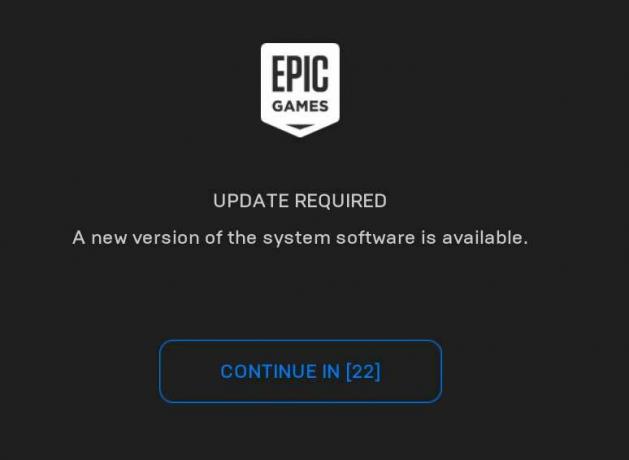
No entanto, se o iniciador não notificar você sobre uma nova atualização, vá para Epic Games Launcher > Vá para Configurações > Role abaixo e clique em Permitir atualizações automáticas para habilitar a caixa de seleção em GERENCIAR JOGOS.
Agora, feche e reinicie o Epic Games Launcher e ele definitivamente irá buscar as atualizações automáticas, se disponíveis.
Em seguida, vá para o Biblioteca seção> Clique no menu (ícone de três pontos) ao lado do jogo Fortnite e clique para habilitar Atualização automática alternancia.
5. Verifique a versão do DirectX e o nível de recurso
- pressione Windows + R em seu computador para abrir uma caixa de diálogo Executar.

- Tipo dxdiag e pressione Enter.
- Na guia Sistema, você pode ver o Versão DirectX.

- Depois de verificar a versão do DirectX, você pode clicar no Exibição aba.

- Em seguida, na seção Drivers, você pode verificar Níveis de recursos detalhes. Certifique-se de que deve ser 10,0 ou superior.
6. Reparar DirectX Runtime
Algumas vezes, o pacote DirectX Runtime também pode quebrar devido a incompatibilidade ou problema de arquivo corrompido. Portanto, você pode reparar o DirectX Runtime em seu PC seguindo as etapas abaixo:
- Visite o oficial Instalador da Web em tempo de execução do usuário final do Microsoft DirectX página.
- Clique em Baixar > Clique no instalador executável para abrir o assistente de instalação.
- Você vai precisar Aceitar o acordo> Selecione Próximo > Siga as instruções na tela para concluir o processo de instalação.
- Uma vez feito isso, reinicie o computador e execute o jogo Fortnite para verificar o problema.
É isso, pessoal. Presumimos que este guia foi útil para você. Sinta-se à vontade para perguntar no comentário abaixo para qualquer dúvida.
Subodh adora escrever conteúdo, seja ele relacionado à tecnologia ou outro. Depois de escrever no blog de tecnologia por um ano, ele se apaixonou por isso. Ele adora jogar e ouvir música. Além de blogar, ele vicia em versões de jogos para PC e vazamentos de smartphones.



